CPU élevé d'isolation de graphique de périphérique audio Windows [fixe]
Publié: 2018-06-21Résoudre ce problème rapidement
Utilisez un outil gratuit et sécurisé développé par l'équipe d'experts d'Auslogics.
- Facile à utiliser. Il suffit de télécharger et d'exécuter, aucune installation nécessaire.
- En sécurité. Notre logiciel est présenté sur CNET et nous sommes un Silver Microsoft Partner.
- Libérer. Nous le pensons, un outil totalement gratuit.
Voir plus d'informations sur Auslogics. Veuillez consulter le CLUF et la politique de confidentialité.
"Le son est le vocabulaire de la nature"
Pierre Schaeffer
Si vous visitez régulièrement votre gestionnaire de tâches pour contrôler ce qui s'exécute sur votre ordinateur personnel, vous savez à quel point il est décourageant de voir quelque chose épuiser vos ressources. Par exemple, Windows Audio Device Graph Isolation a peut-être déjà été remarqué : ce processus est en fait connu pour solliciter de temps en temps votre CPU.
De toute évidence, un événement comme celui-ci éveillerait les soupçons de quiconque, surtout si votre PC n'est actuellement pas à son meilleur. En effet, le nom Windows Audio Device Graph Isolation ne dit pas grand-chose, et le fait que quelque chose de mystérieux épuise votre système peut sembler assez dérangeant. Heureusement, nous avons de bonnes nouvelles pour vous : nous savons ce qu'est ce processus affamé et comment vous devez y faire face.
Qu'est-ce que l'isolation graphique des périphériques audio Windows ?
Pour commencer, Windows Audio Device Graph Isolation est un composant parfaitement légitime de votre Windows. Il sert de moteur audio dans votre système d'exploitation afin que les applications tierces puissent exécuter du son sur votre ordinateur. Pour avoir l'air intelligent, nous devrions appeler cela le traitement numérique du signal.
Est-il acceptable de désactiver l'isolation du graphique des périphériques audio Windows ?
Pour être honnête, c'est une mauvaise idée. Techniquement, vous pouvez le faire, mais le fait est que l'isolation du graphique du périphérique audio Windows est un processus important qui rend votre système audible, donc sa désactivation rendra votre Windows muet. Ce qui n'est pas un résultat souhaitable, n'est-ce pas ?
En tant que tel, si Windows Audio Device Graph Isolation continue de ronger votre CPU, nous vous recommandons d'aller à la racine du problème et de le résoudre, en utilisant les méthodes fournies ci-dessous.
Comment puis-je corriger l'utilisation élevée du processeur par l'isolation graphique des périphériques audio Windows ?
Voici donc nos 3 meilleurs conseils pour résoudre le problème d'utilisation élevée du processeur par l'isolation du graphique des périphériques audio Windows :
1. Assurez-vous qu'il ne s'agit pas d'un malware
Si Windows Audio Device Graph Isolation accapare vos ressources, il y a de fortes chances que votre PC soit infecté par des logiciels malveillants. Le fait est qu'une entité néfaste peut se faire passer pour le processus en question afin que vous ne donniez pas l'alarme. Dans cet esprit, nous pensons que la meilleure façon de commencer à résoudre le problème consiste à effectuer une analyse complète de votre système d'exploitation.
Pour cela, vous pouvez utiliser votre outil antivirus tiers. Heureusement, il en existe beaucoup sur le marché ces jours-ci. Nous espérons que vous en avez un de bonne réputation et puissant pour lui confier la sécurité de votre PC. De notre côté, nous conseillons d'utiliser Auslogics Anti-Malware : cet outil est capable de détecter les menaces les plus dangereuses et de les éliminer rapidement et efficacement. Une autre bonne chose est qu'il peut fonctionner en tandem avec votre solution de sécurité principale, ajoutant ainsi une couche de sécurité supplémentaire.

Cela dit, vous pouvez également vous fier à la suite de sécurité Windows intégrée appelée Windows Defender. Voici comment vous pouvez l'utiliser dans
Windows 7:
- Appuyez sur le raccourci logo Windows + S.
- Dans la zone de recherche, tapez "Defender" (sans les guillemets).
- Sélectionnez Windows Defender dans la liste des résultats.
- Une fois que vous êtes dans la fenêtre d'accueil de Windows Defender, accédez à Analyser.
- Localisez la flèche à côté de Numériser. Cliquez sur cette icône.
- Sélectionnez Analyse complète.
Windows 8/8.1 :
- Ouvrez votre menu Démarrer. Accédez à la barre de recherche.
- Tapez "Windows Defender" (sans les guillemets) dans la recherche.
- Dans la fenêtre d'accueil de Windows Defender, cliquez sur Mettre à jour.
- Accédez à Accueil, puis à Options de numérisation.
- Sélectionnez Complète. Cliquez sur Analyser maintenant.
Windows 10 :
- Ouvrez le menu Démarrer, localisez la roue dentée Paramètres et cliquez dessus.
- Sélectionnez Mise à jour et sécurité. Cliquez sur Windows Defender.
- Cliquez sur Ouvrir Windows Defender.
- Dans la fenêtre Windows Defender Security Center, accédez à l'icône du bouclier (elle se trouve dans le volet de gauche).
- Localisez Analyse avancée et cliquez dessus. Sélectionnez Analyse complète.
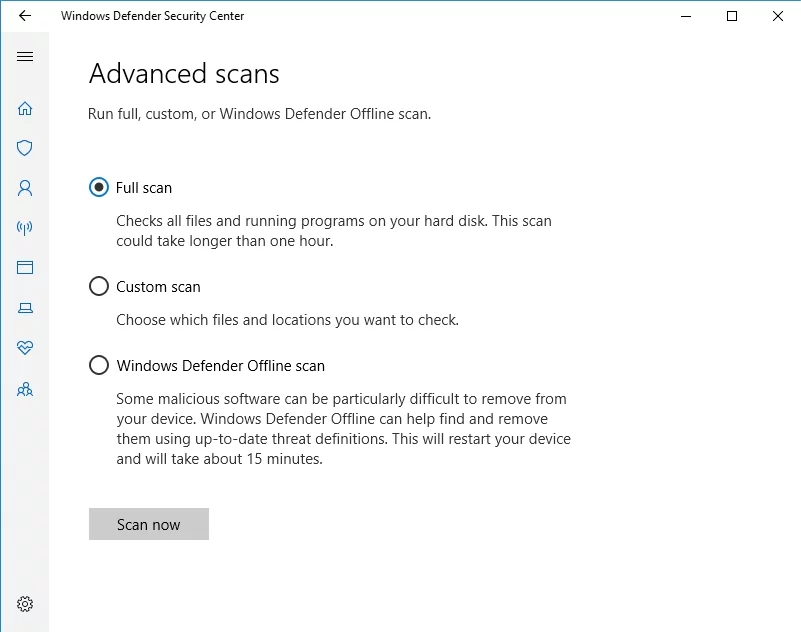

Si votre Audio Device Graph Isolation est une couverture pour une activité malveillante, vous serez averti afin que vous puissiez mettre en quarantaine ou tuer la menace.
2. Désactivez tous les effets sonores
S'il a été prouvé que Audio Device Graph Isolation n'est pas un logiciel malveillant déguisé, vous devriez essayer de modifier vos paramètres sonores - cette astuce pourrait vous aider à résoudre votre problème d'utilisation élevée du processeur.
Pour ce faire, utilisez les instructions suivantes :
- Faites un clic droit sur l'icône du haut-parleur dans votre barre des tâches.
- Sélectionnez Périphériques de lecture.
- Accédez à l'onglet Lecture.
- Sélectionnez Haut-parleurs / Casque.
- Cliquez sur Propriétés.
- Passez à l'onglet Améliorations.
- Cochez Désactiver tous les effets sonores et cliquez sur OK.
J'espère que votre utilisation du processeur est maintenant à un niveau raisonnable.
3. Corrigez vos pilotes audio
Pas de succès pour l'instant ? Ensuite, le problème peut provenir de problèmes de pilote. Si vos pilotes audio sont corrompus ou obsolètes, ils peuvent faire en sorte que l'isolation du graphique des périphériques audio dévore vos ressources.
Pour résoudre ce problème, vous pouvez utiliser l'une des méthodes suivantes :
Mettez à jour vos pilotes manuellement
Si vous souhaitez faire le travail vous-même, vous pouvez mettre à jour tous vos pilotes manuellement. Cependant, gardez à l'esprit que cette méthode est ridiculement fastidieuse : vous devez trouver, télécharger et installer le logiciel requis pour chacun de vos périphériques matériels. De plus, vous devez être très prudent lorsque vous le faites : si vous finissez par installer quelque chose de mal, votre système peut commencer à jouer.
Utiliser le programme de mise à jour du pilote Auslogics
L'utilisation d'un outil spécial est de loin le moyen le plus simple et le plus pratique de mettre à jour vos pilotes, et Auslogics Driver Updater ne sert qu'à le confirmer. Cet utilitaire intuitif mettra à jour tous vos pilotes en un clic en installant leurs dernières versions recommandées par le fabricant sur votre ordinateur.
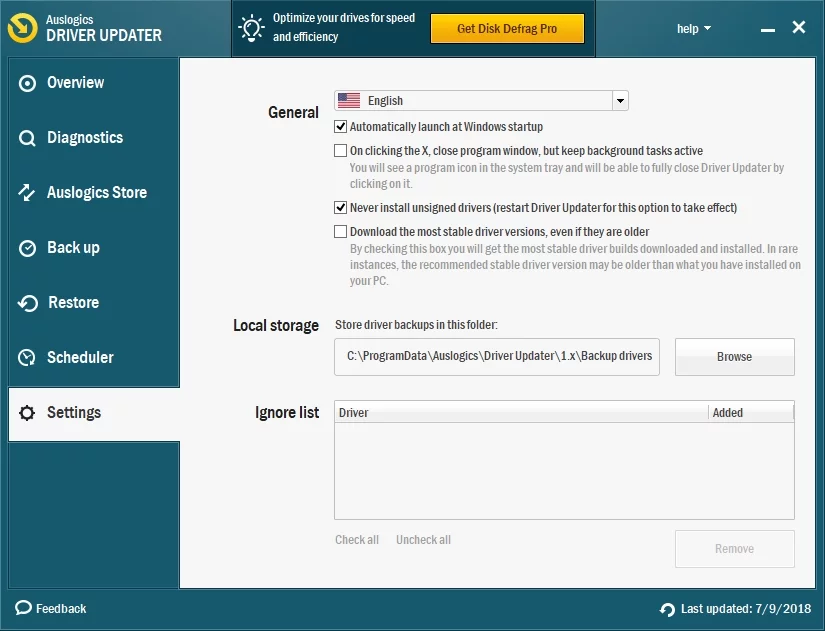
Utiliser le gestionnaire de périphériques
Vous êtes libre d'utiliser le Gestionnaire de périphériques pour résoudre vos problèmes de pilote. Cet outil fait partie de votre système d'exploitation et peut rechercher automatiquement le logiciel pilote nécessaire.
Voici les instructions pour :
Windows 7
- Cliquez sur l'icône du logo Windows pour ouvrir le menu Démarrer.
- Maintenant, faites un clic droit sur Ordinateur et sélectionnez Gérer dans le menu.
- Vous passerez à l'écran Gestion de l'ordinateur.
- Localisez et cliquez sur Gestionnaire de périphériques.
- Dans la liste des appareils disponibles, recherchez votre appareil audio et faites un clic droit dessus.
- Choisissez de mettre à jour son pilote.
Windows 8
- Localisez l'icône de votre logo Windows et cliquez dessus.
- Dans le menu Accès rapide, sélectionnez Gestionnaire de périphériques.
- Sélectionnez votre périphérique audio dans la liste de vos éléments matériels.
- Faites un clic droit dessus et sélectionnez Mettre à jour le logiciel du pilote.
Windows 10
- Appuyez sur la touche de logo Windows +X sur votre clavier.
- Sélectionnez Gestionnaire de périphériques dans la liste des options.
- Accédez à votre périphérique audio.
- Faites un clic droit sur le morceau de matériel.
- Sélectionnez l'option qui vous permet de mettre à jour le pilote du périphérique.
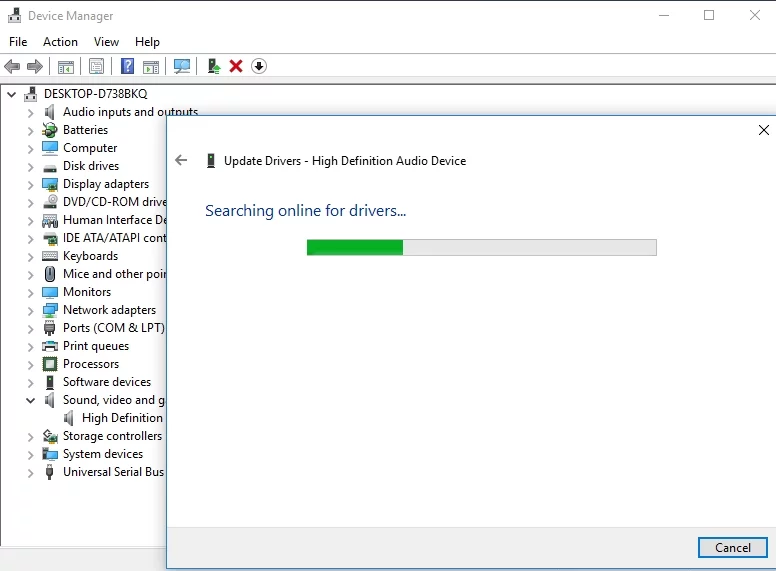
Ensuite, vous devez laisser le Gestionnaire de périphériques rechercher les pilotes nécessaires en ligne. Suivez ensuite les instructions pour installer le logiciel sur votre ordinateur.
Désormais, l'isolation graphique des périphériques audio Windows est censée être moins vorace. Cependant, si votre Windows continue d'avoir des problèmes, c'est une bonne idée de l'analyser avec Auslogics BoostSpeed et de laisser cet outil effectuer un nettoyage complet du système. En conséquence, vous obtiendrez un système d'exploitation plus rapide et plus stable qui vous servira comme vous ne le sauriez même pas.

Résoudre les problèmes de PC avec Auslogics BoostSpeed
Outre le nettoyage et l'optimisation de votre PC, BoostSpeed protège la confidentialité, diagnostique les problèmes matériels, propose des conseils pour augmenter la vitesse et fournit plus de 20 outils pour couvrir la plupart des besoins de maintenance et de service du PC.
Si vous avez des questions ou des idées sur la façon de résoudre le problème d'utilisation élevée du processeur par l'isolation du graphique du périphérique audio Windows, veuillez laisser vos commentaires dans la section des commentaires ci-dessous. Nous serions ravis de vous entendre!
